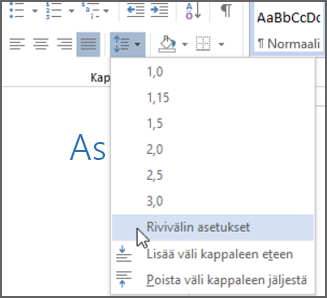Haluat hallita luettelon ulkoasua. Haluat ehkä hieman enemmän tilaa luettelomerkin ja tekstin väliin tai enemmän tilaa luettelon rivien väliin.
Voit tehdä kaikki rivivälin muutokset Kappale-valintaikkunassa . Tee näin:
-
Valitse luettelo. Luettelomerkit eivät näy valittuina.
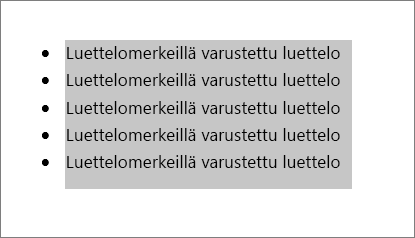
-
Valitse Aloitus ->Kappale-valintaikkunan avain.
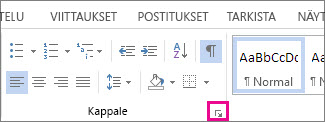
-
Poista Sisennykset ja välit -välilehden Välistys-kohdanÄlä lisää tilaa samantyylisten kappaleiden väliin -valintaruudun valinta.
Jos haluat vain lisätä tilaa luettelon luettelomerkkien ja tekstin väliin, olet valmis! Tai...
-
Voit muuttaa jokaisen rivivälin pysymällä sisennyksissä ja välistyksissä> rivivälit> rivivälit ja valitsemalla 1,5 riviä tai Double, jos haluat rivien välisen kaksinkertaisen rivivälin.
Jos haluat suurentaa tai pienentää luettelomerkeillä varustetun tai numeroidun luettelon kohteiden välistä tilaa, toimi seuraavasti:
-
Valitse koko luettelomerkitty luettelo.
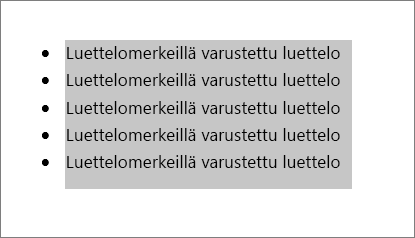
-
Valitse Aloitus ja valitse sitten Kappale>riviväli.
-
Valitse avattavasta valikosta haluamasi rivivälien määrä tai luo mukautettu riviväli valitsemalla Riviväliasetukset.